Hoe expressief afbeeldingen zelf ook zijn, soms kan het toevoegen van iets extra's een lange weg afleggen, vooral als je iets ingewikkelds probeert uit te leggen. Dit is waar screenshot- en annotatiesoftware in het spel komt, waardoor het mogelijk wordt om alles toe te voegen, van richtingspijlen tot tekstlabels aan de afbeeldingen. De enorm populaire Skitch is lange tijd de favoriete tool voor het bewerken van schermafbeeldingen van velen geweest. De app is echter in 2016 geannuleerd en er is geen hoop dat de app na zijn dood een comeback zal maken. Maar maak je geen zorgen, want er zijn talloze geweldige alternatieve applicaties, zowel voor Windows als Android, die je kunt gebruiken in plaats van Skitch. Dus als u geïnteresseerd bent, zijn hier de 12 beste Skitch-alternatieven die u kunt gebruiken voor uw Windows- en Android-apparaat.
Skitch-alternatieven voor Android en Windows in 2020
Als u geen apps van derden wilt gebruiken, worden zowel Windows als Android nu geleverd met hun eigen krachtige hulpprogramma's voor schermafbeeldingen. Klik op de onderstaande links om te zien hoe u ze kunt gebruiken. We hebben ook de officiële methode voor macOS genoemd voor mensen die Macs gebruiken.
- Maak een screenshot op Windows 10
- Maak een screenshot op Android
- Maak een screenshot op Mac
Laten we daarmee beginnen, zullen we?
Beste Skitch-alternatieven voor Windows
1. Greenshot
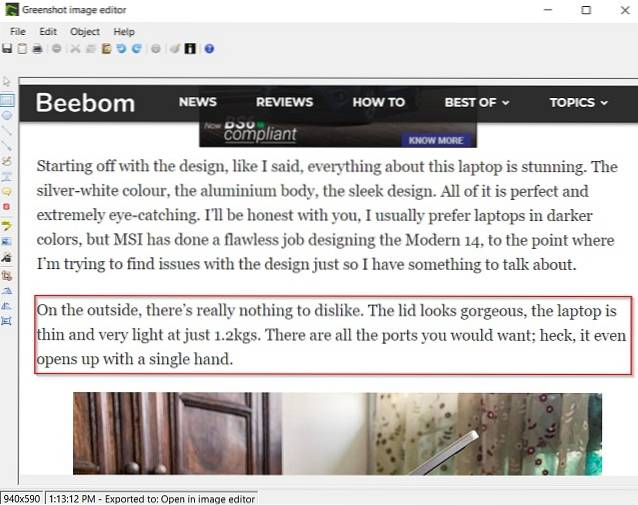
Soms is het verbazingwekkend om te zien hoe een applicatie boordevol functies kan zijn, ondanks het feit dat hij bijna niets meet, zoals het geval is Greenshot. Met een grootte van minder dan 1 MB is het een verbijsterend lichtgewicht Skitch-alternatief dat echt serieus is.
Van gebieden uit de vrije hand tot actieve vensters en van gebieden op volledig scherm tot scrollende vensters, Greenshot kan alles vastleggen. De gemaakte schermafbeeldingen kunnen vervolgens worden geladen in de Greenshot-afbeeldingseditor, die vervolgens kan worden gebruikt om uitgebreide annotaties toe te passen, zoals tekstballonnen, pijlen, markeringen en focusranden. Andere effecten, zoals beeldomtrekken, selectieve verduistering van gebieden en basisbewerkingen zijn ook beschikbaar. Maar dat is slechts het topje van de ijsberg. Greenshot is voorgeconfigureerd met een handvol plug-ins die het mogelijk maken om de bewerkte afbeeldingen direct te uploaden naar verschillende cloudopslag- en beelddelingsservices, zoals Box, Dropbox, Imgur, Photobucket en Flickr. Andere functies zijn onder meer een breed scala aan sneltoetsen, automatisch opslaan van bewerkte afbeeldingen en dat soort dingen. Greenshot ondersteunt alle populaire afbeeldingsindelingen, zoals JPG, BMP, PNG en TIFF.
Voor degenen die op zoek zijn naar een lichtgewicht, maar zeer capabel programma voor het maken van schermafbeeldingen dat goed integreert met de cloud en niets kost, kan het niet echt beter worden dan Greenshot. En hadden we al gezegd dat het open-source is en ook beschikbaar als draagbare app??
Platformbeschikbaarheid: Windows 10, 8, 7, Vista en XP
Prijs: Vrij
Downloaden
2. Lichtschot
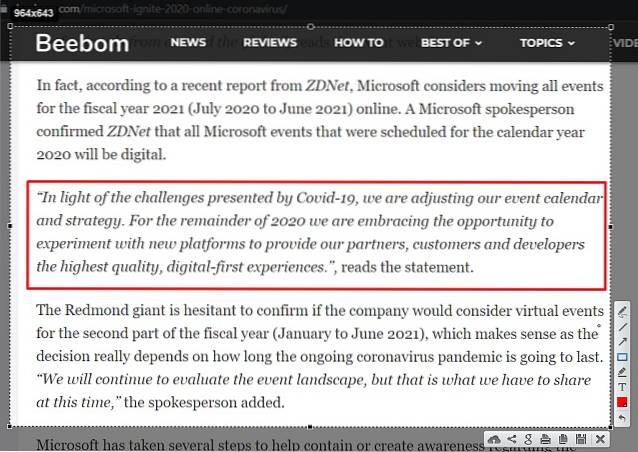
Een van de coolste dingen aan Skitch was dat de app, ondanks dat het een krachtige screenshot-tool is, volledig gratis te downloaden en te gebruiken is. Als dat iets is waarnaar u op zoek bent, moet u Lightshot eens bekijken.
Zoals de naam suggereert, Lightshot is een lichtgewicht screenshot-tool waarmee u eenvoudig screenshots kunt maken, annoteren en delen op uw Windows-pc. De app is vrij eenvoudig te gebruiken. U wijst een eenvoudige trefwoordsnelkoppeling toe om het hulpprogramma Lightshot te starten en sleept en selecteert vervolgens het gebied dat u wilt vastleggen. Zodra je screenshot is gemaakt, kun je ervoor kiezen om het daar te bewerken of om het te uploaden naar de Lightshot-server en daar een volwaardige afbeeldingseditor te gebruiken.
Lightshot is ook geweldig om schermafbeeldingen met andere gebruikers te delen. Al uw schermafbeeldingen worden automatisch geüpload naar de cloud en kunnen vervolgens worden gedeeld met iedereen die u maar wilt met behulp van kleine links die de service voor u genereert. Lightshot is misschien niet zo krachtig als sommige van de andere screenshot-tools in deze lijst, maar het is behoorlijk snel en gemakkelijk te gebruiken. Dus als u op zoek bent naar een eenvoudigere en gratis screenshot-tool, is dit zeker het proberen waard.
Platformbeschikbaarheid: Windows 10, 8, 8.1, 7, Mac, Firfox, Chrome, Opera en meer
Prijs: Vrij
Downloaden
3. FastStone Capture
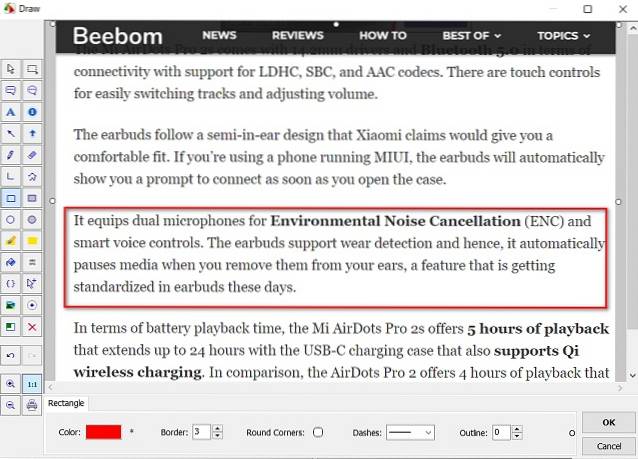
Waanzinnig lichtgewicht en toch boordevol functies, FastStone Capture is een van de beste alternatieven voor Skitch die u kunt vinden. Bovendien is het supergemakkelijk te gebruiken en maakt het vastleggen en annoteren van schermafbeeldingen een wandeling door het park.
FastStone Capture draait in het systeemvak en kan worden gebruikt om actieve vensters, vrije en rechthoekige gebieden en zelfs scrollende vensters vast te leggen. Eenmaal vastgelegd, kan het worden gebruikt om allerlei basisbewerkingen (bijv. Formaat wijzigen, bijsnijden) en accentueringseffecten (bijv. Spotlight) toe te passen op de schermafbeeldingen. En dat is pas het begin. U kunt ook slagschaduwen en designerranden toevoegen. Wat annotatie betreft, kan alles, van pijlen en lijnen tot tekstballonnen en vormen, aan de schermafbeeldingen worden toegevoegd. FastStone Capture kan zelfs worden gekoppeld aan externe beeldbewerkingstoepassingen (bijv.MS Paint) voor nabewerking van afbeeldingen, en geconfigureerd om automatisch geannoteerde / bewerkte schermafbeeldingen op te slaan op door de gebruiker gespecificeerde locaties, met behulp van aangepaste bestandsnamen. Het ondersteunt bijna alle populaire afbeeldingsindelingen, zoals PNG, JPG en BMP. Anders dan dat, bevat FastStone Capture ook een handig hulpprogramma voor schermopname, dat kan worden gebruikt om het scherm (en alle activiteit erop) in WMV-formaat op te nemen. Er is ook ondersteuning voor sneltoetsen. Hoe cool is dat?
Als u op zoek bent naar een veelzijdige tool voor het vastleggen en bewerken van schermen, is het moeilijk om fout te gaan met FastStone Capture. Het feit dat het als een draagbare applicatie kan worden gebruikt, maakt het nog verbazingwekkender.
Platformbeschikbaarheid: Windows 10, 8, 7, Vista en XP
Prijs: Betaalde versie kost $ 19,95, gratis proefperiode van 30 dagen beschikbaar
Downloaden
4. PicPick
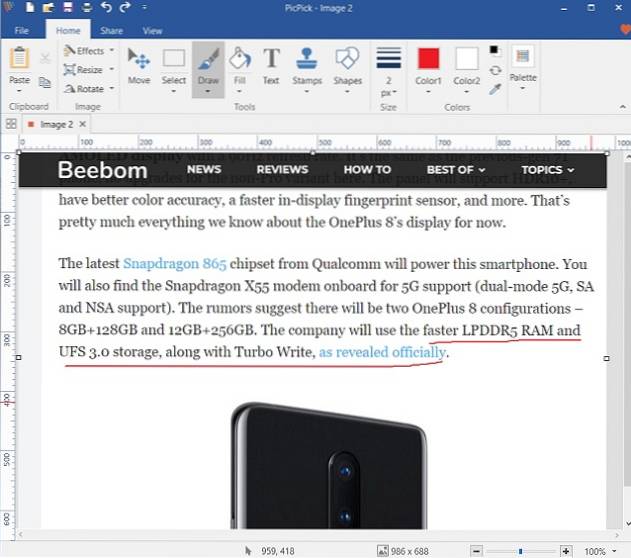
Het is misschien niet de chicste applicatie die er is, maar als een goed afgerond en gemakkelijk te gebruiken Skitch-alternatief, PicPick werkt buitengewoon goed. Het heeft een redelijk goede functieset en is ook licht van gewicht.
Met PicPick kunt u alle standaardtypes vastleggen, zoals gebieden op volledig scherm, gebieden uit de vrije hand en actieve vensters. De basiswerking van het programma is vrijwel identiek aan die van andere soortgelijke programma's, en de editor bevat nogal wat tools voor het annoteren van schermafbeeldingen. U kunt eenvoudig tekstballonnen toevoegen, rechthoeken omlijnen en stempels op basis van afbeeldingen en cijfers. Gerelateerde parameters zoals grootte, dikte en kleuren kunnen eenvoudig worden aangepast. PicPick heeft alle basisbewerkingsgereedschappen (bijv. Bijsnijden, verkleinen) geregeld, en het kan zelfs worden geconfigureerd om externe programma's op te roepen voor verdere aanpassing van schermafbeeldingen. Ten slotte is er ook ondersteuning voor tal van online services, variërend van Dropbox en Google Drive tot Facebook en Twitter. U kunt zelfs afbeeldingen online delen via unieke URL's en ze uploaden naar FTP-servers.
PicPick is ideaal voor diegenen die solide mogelijkheden voor het vastleggen en bewerken van schermafbeeldingen willen, maar niet echt geïnteresseerd zijn in video-opnamefuncties. En ook de integratie met meerdere online diensten is een pluspunt.
Platformbeschikbaarheid: Windows 10, 8, 7, Vista en XP
Prijs: Betaalde versie kost $ 24,99, gratis versie beschikbaar
Downloaden
5. SnagIt
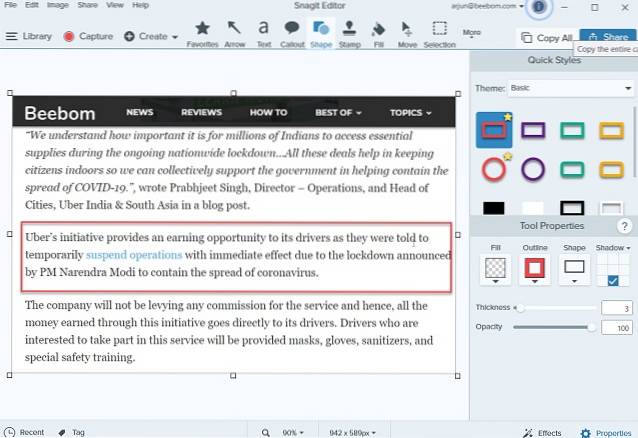
Op zoek naar een krachtig alternatief voor Skitch? SnagIt is precies wat je nodig hebt. Een buitengewoon formidabel stuk software, het wordt geleverd met een robuuste functieset die zelfs in staat is om zelfs de meest veeleisende vereisten voor het vastleggen en bewerken van schermafbeeldingen aan te kunnen, en nog wat meer.
SnagIt draait in het systeemvak en kan snel worden opgeroepen via de widget die aan de rand van het bureaublad is gekoppeld. U kunt actieve vensters vastleggen, evenals uit de vrije hand en scrollende gebieden. De vastgelegde afbeelding wordt vervolgens geladen in de krachtige SnagIt Editor, die een hele reeks bewerkings- en annotatietools bevat. U kunt markeringen, tekstballonnen, pijlen in meerdere richtingen, nummerlabels en nog veel meer aan de afbeeldingen toevoegen. Afgezien daarvan zijn er talloze afbeeldingsfilters en effecten (bijv. Omkeren, histogram, ondoorzichtigheid) die kunnen worden toegepast, en er zijn ook basisbewerkingsgereedschappen. Een van de beste functies van SnagIt is echter de integratie met tal van cloudopslagservices en externe editors (samen genaamd accessoires), die het mogelijk maken om bewerkte afbeeldingen rechtstreeks te uploaden naar services zoals Google Drive of Dropbox, en om ze te delen / wijzigen via tools zoals Camtasia en Screencast. Er is ook een ingebouwde video-opnamefunctie, compleet met trimfuncties.
Kortom, SnagIt is waarschijnlijk een van de meest veelzijdige screenshot-applicaties, met indrukwekkende annotatie- en bewerkingsvaardigheden. En de integratie met populaire cloudservices maakt het mogelijk om uw geannoteerde / bewerkte schermafbeeldingen altijd bij u te hebben.
Platformbeschikbaarheid: Windows 10, 8, 7, Vista en XP; Mac OS X 10.9 en hoger
Prijs: Betaalde versie kost $ 49,95, gratis proefperiode van 15 dagen beschikbaar
Downloaden
6. Microsoft Paint
Hoewel tools van derden zeker veel meer functies bevatten, heeft de native Windows-applicatie Microsoft Paint de afgelopen jaren een enorme verandering doorgemaakt. Nu gaat het niet meer alleen om het schilderen van bergen en rivieren, maar je kunt het ook gebruiken als een annotatietool op Windows 10. Met de toevoeging van bijsnijden, formaat wijzigen, kaders en natuurlijk kleuren, MS Paint is voor Windows-gebruikers het perfecte alternatief voor Skitch geworden. Ik gebruik voornamelijk MS Paint voor mijn annotatiebehoeften, zodat ik kan instaan voor de betrouwbaarheid en functiesets.
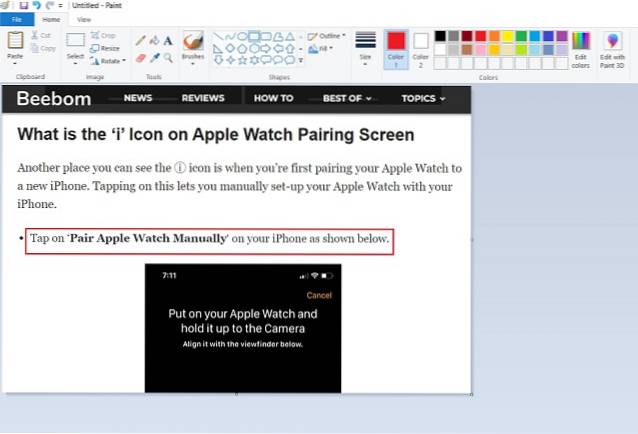
Afgezien daarvan, net als Skitch en andere apps op deze lijst, je kunt direct een screenshot op Paint plakken met de Windows-sneltoets. Is dat niet echt nuttig? Verder ondersteunt MS Paint nu een lange lijst met afbeeldingsextensies, waaronder WEBP, 8-bits BMP-afbeelding en meer. Dat gezegd hebbende, wat ik leuk vind aan MS Paint, is dat je ook een deel van de schermafbeelding kunt verdoezelen met het effect Waterverf of Olie. Simpel gezegd, als u een eenvoudige tool voor het bewerken van schermafbeeldingen op Windows wilt, dan is de native MS Paint misschien wel het beste alternatief voor Skitch.
Platformbeschikbaarheid: Windows 10, 8.1, 8
Prijs: Vrij
Skitch alternatieve Android-apps
7. Schermmeester
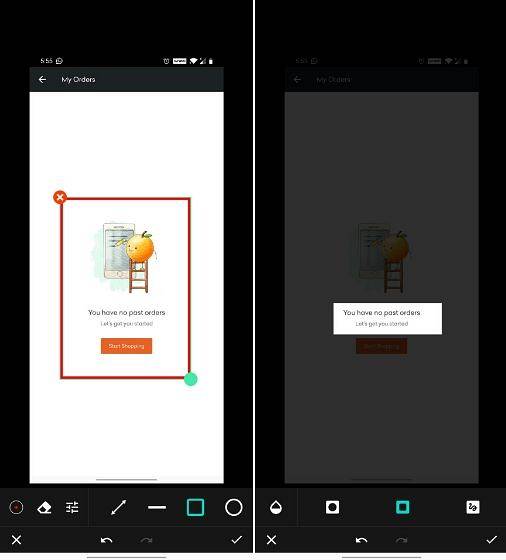
Screen Master is een van mijn meest favoriete screenshot-tools voor Android. De app is niet alleen krachtig, maar ook buitengewoon gebruiksvriendelijk. Het beste van het gebruik van deze app is dat u helemaal geen hardwareknoppen hoeft te gebruiken, zodat u eenvoudig met één hand schermafbeeldingen kunt maken. De manier waarop het werkt, is dat zodra de app actief is, deze een kleine virtuele knop in de hoek van het scherm van uw telefoon plaatst. Wanneer u een schermafbeelding wilt maken, tikt u gewoon op die knop en wordt de schermafbeelding vastgelegd. Van daaruit kunt u beslissen of u die schermafbeelding wilt opslaan of bewerken. U kunt er ook voor kiezen om een scrollende schermafbeelding te maken als dat is wat u zoekt. De laatste functie zorgt ervoor dat Screen Master zich echt onderscheidt van de concurrentie, aangezien deze functie niet iets is dat u in veel screenshot-tools zult vinden.
Als het gaat om bewerken en annoteren, biedt de app veel controle. U kunt tekst toevoegen, de afbeelding markeren, stickers toevoegen en meer. De app is ook gratis te downloaden en te gebruiken als u advertenties kunt verwerken. Er is ook een betaalde versie die de advertenties verwijdert, wat een goede zaak is. Over het algemeen vind ik deze app best leuk en raad ik iedereen die op zoek is naar een waardig Skitch-alternatief op Android ten zeerste aan.
Platformbeschikbaarheid: Android 5.0 en hoger
Prijs: Gratis (je kunt ook voor de betaalde versie gaan als je een hekel hebt aan advertenties en wat meer functies op prijs zou stellen)
Downloaden
Installeren: Gratis, $ 3,99
8. iMarkup
Als er na Screenmaster een andere app is die Skitch een goede run voor het geld kan geven, dan is het iMarkup. Allereerst, iMarkup is vrij modern qua ontwerp en de manier waarop het zich gedraagt. Behalve annotatie, kunt u er ook de standaard screenshot-app voor uw Android-apparaat van maken. U kunt lange schermafbeeldingen maken, rechtstreeks op een webpagina annoteren en de app oproepen via het meldingspaneel of vanuit een overlay-menu. Bij annotatiefuncties kunt u bijsnijden, tekst toevoegen, pijlen, cirkels, vakken tekenen, afbeeldingen pixeleren en meer.
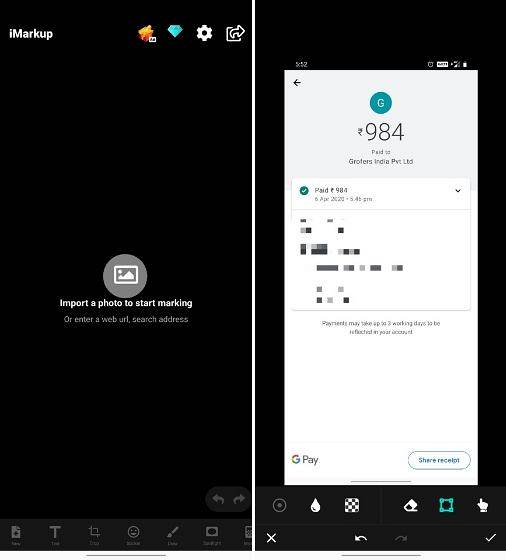
Maar dat is niet alles, het beste van iMarkup is dat het de kwaliteit van een afbeelding niet vermindert nadat u klaar bent met het vergroten of verkleinen of converteren ervan. Verder heeft iMarkup een handige oplossing om een deel van een screenshot te markeren en dat heet Spotlight. U kunt de Spotlight-toets gebruiken om de nadruk te leggen op het geselecteerde onderdeel van de screenshot. Ik zou zeggen dat het een van de beste functies van iMarkup is. Om nog maar te zwijgen, je hebt ook emoji-stickers, vergrootgereedschap, vervagingseffect en meer. Gezien alle punten, lijkt iMarkup een solide alternatief voor Skitch, zowel wat betreft functies als app-ontwerp, en je moet het zeker proberen.
Downloaden (Gratis, biedt in-app-aankopen)
9. Screenshot eenvoudig
Zoals de naam al doet vermoeden, is Screenshot Easy echt een van de gemakkelijkste annotatie-apps op Android en lijkt het erg op Skitch in zijn functies en featuresets. De app gaat niet alleen over het bewerken van een screenshot, maar ook over het maken van het maken van een screenshot veel gemakkelijker. Met de app kun je bijvoorbeeld op meerdere manieren screenshots maken. U kunt een screenshot maken door op een meldingspaneel te tikken of door de telefoon te schudden of via een overlay-pictogram. Van al deze opties ben ik dol op het overlay-pictogram omdat het er altijd op het scherm staat en de actie direct kan worden uitgevoerd.
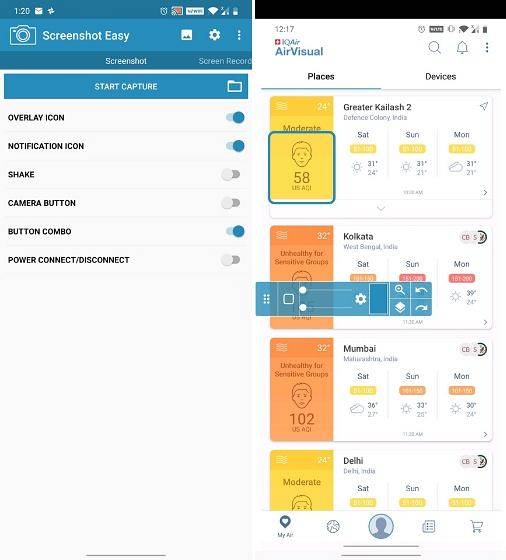
Afgezien hiervan krijg je ook veel annotatie-opties, waaronder pijl, cirkel, tekst, emoji-stickers en meer. En het beste van Screenshot Easy is dat het zo is een scrollende screenshot-functie die lange screenshots kan maken door gewoon te scrollen via een webpagina of app. Al met al is Screenshot Easy een screenshot- en annotatietool boordevol functies op Android en kan Skitch zeker vervangen als een capabel alternatief.
Downloaden (Vrij)
10. Snap-opmaak
Snap Markup is een van de meest ongecompliceerde annotatietools op Android. Het heeft geen moderne gebruikersinterface zoals Skitch of iMarkup, maar het werkt redelijk goed en heeft een eenvoudige aanpak. U kunt een screenshot maken en de app rechtstreeks openen om afbeeldingen met één tik te bewerken. Zelfs als de afbeeldingsgrootte te hoog is, hoeft u de afbeelding niet bij te snijden om comfortabel te annoteren. De app verwerkt probleemloos grote afbeeldingen. Verder krijg je verschillende vormen aangeboden, zoals rechthoek, lijn, pijl, cirkel en meer.
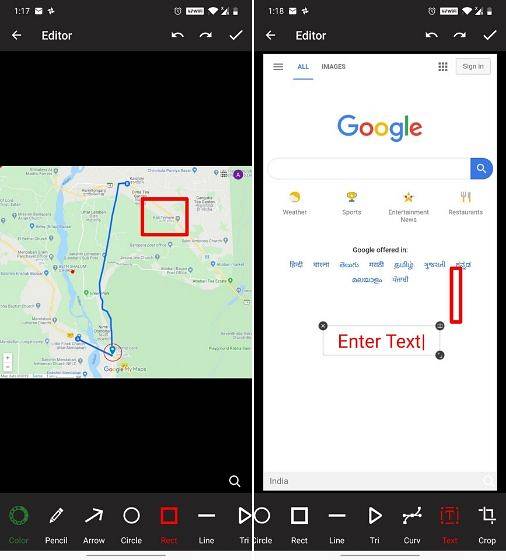
Anders dan dat, is er een Vervagingseffect om een afbeelding te pixeleren, Focus om een deel van de schermafbeelding te markeren, tool voor bijsnijden, enz. Verder, wat ik leuk vind aan deze app, is dat er helemaal geen opdringerige advertenties zijn die de ervaring nog beter maken. Dus als u op zoek bent naar een Android-annotatie-app die dezelfde betrouwbaarheid heeft als Skitch, dan is Snap Markup de beste tool tot uw beschikking.
Downloaden (Gratis, biedt in-app-aankopen)
11. Screenshot Raak aan
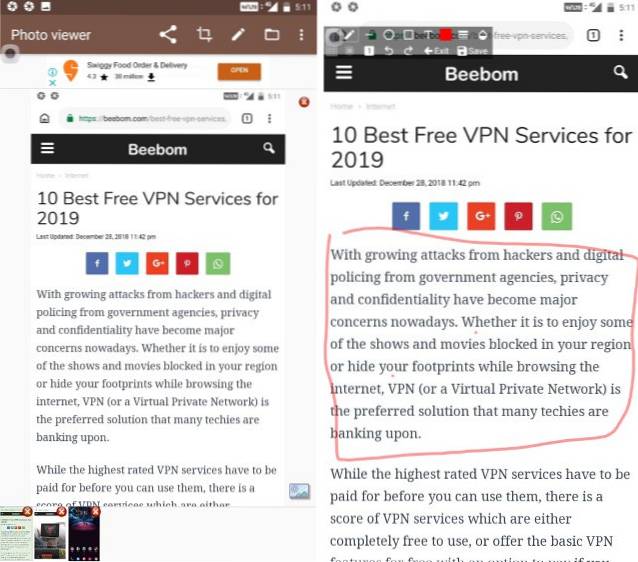
Screenshot Touch is een andere krachtige screenshot-tool voor Android die Skitch voor jou kan vervangen. Met de app kun je snel schermafbeeldingen maken door een virtuele doorschijnende knop te gebruiken die aan de rand van het scherm van je telefoon wordt geplaatst. Als u op de knop tikt, worden de schermafbeeldingen vastgelegd die vervolgens worden opgeslagen in uw afbeeldingenbibliotheek. Als u uw screenshot wilt bewerken, kunt u dit doen door het meldingenpaneel naar beneden te trekken en op de screenshot-melding te tikken. Het bewerkingsvenster biedt u alle gebruikelijke functies, zoals bijsnijden en vergroten / verkleinen, samen met toegang tot annotatiegereedschappen, teksttools, kleurentools en meer.
Afgezien van het normale vastleggen en bewerken van schermafbeeldingen, kunt u met de Screenshot Touch-app ook een video van het scherm van uw telefoon opnemen. Dat maakt het erg handig om kleine tutorials vast te leggen en te delen met je vrienden en familie. Een ander ding dat ik leuk vind aan deze app is dat je hiermee een aangepaste locatie voor je schermafbeeldingen kunt instellen, waardoor ze gemakkelijker te vinden zijn en ervoor zorgt dat ze niet worden gemengd met andere schermafbeeldingen op je systeem. Over het algemeen ben ik best tevreden met deze app en kan deze iedereen aanbevelen die op zoek is naar een Skitch-alternatief.
Platformbeschikbaarheid: Android 5.0 en hoger
Prijs: Gratis bij in-app-aankoop
Downloaden
12. Ashampoo Droid-schermafbeelding
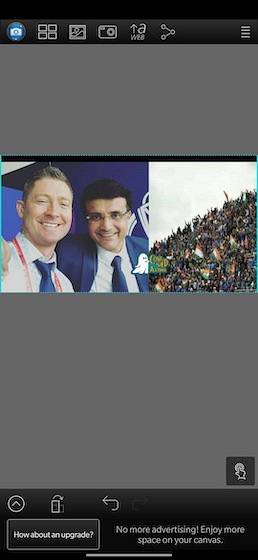
Als het gaat om het bewerken van schermafbeeldingen op uw Android-apparaat, zijn er maar een paar apps die kunnen overeenkomen met Ashampoo Droid Screenshot. Droid Screenshot Free komt uit het huis van de populaire softwareontwikkelaar Ashampoo en zorgt voor een indrukwekkend goed Skitch-alternatief voor Android.
Na installatie is Droid Screenshot ingesteld als de standaard screenshot-manager en blijft het apparaat constant in de gaten houden. Als er een screenshot wordt gemaakt, wordt deze automatisch in Droid Screenshot Free geladen om te bewerken. Anders dan dat, kunt u ook bestaande schermafbeeldingen in de galerij laden om te bewerken, en zelfs rechtstreeks vanaf de camera van het apparaat foto's maken en ze vervolgens bewerken. De app wordt geleverd met een breed scala aan tools (toegankelijk via een uitbreidbare balk aan de linkerkant), die kunnen worden gebruikt om annotaties zoals markeringen, vrije lijnen, stempels en tekst aan de afbeelding toe te voegen. Anders dan dat, kunnen ook vormen (bijv. Rechthoek, ellips) en pijlen worden toegevoegd. Als u klaar bent met het aanbrengen van de wijzigingen, kan de schermafbeelding worden opgeslagen op het apparaat of worden gedeeld via tal van services zoals Google+, Hangouts en Google Drive.
Ga voor Ashampoo Droid Screenshot als u op zoek bent naar een app voor het bewerken en annoteren van schermafbeeldingen met veel functies. Het is echt zo goed!
Platformbeschikbaarheid: Android 4.0 en hoger
Prijs: Gratis (je kunt ook voor de betaalde versie gaan als je een hekel hebt aan advertenties en wat meer functies op prijs zou stellen)
Downloaden
Veel geweldige vervangers voor Skitch!
Met zoveel mogelijkheden beladen alternatieven beschikbaar voor Skitch, kunt u er zeker van zijn dat u software voor het vastleggen en bewerken van schermafbeeldingen vindt die aan uw eisen voldoen, hoe groot of klein ze ook zijn. Op zoek naar krachtige, volledig afgeronde screenshot-software voor desktops? Ga voor SnagIt of FastStone Capture. Heeft u onderweg solide schermbewerkingsfuncties nodig terwijl u op uw Android-apparaat werkt? Probeer Screenshot Snap Free of Screenshot Ultimate. Neem ze allemaal mee voor een ritje en laat ons in de reacties hieronder weten welke het beste bij je passen.
 Gadgetshowto
Gadgetshowto



